插入U盘可以使用计算机,反之如果拔出U盘,便将锁定计算机,怎么样?办公室电脑里的文件资料还担心会被别人窥视吗?宿台里的电脑也不想被别人乱使用吧?那就让我们用U盘来制作一把系统的“钥匙”,“钥匙”离开便锁定系统,够酷吧。
一、原理篇
我们仔细的想一想,使用U盘做“钥匙”来控制系统是不是有点儿像加密狗的工作方式呢?其实这个方法与加密狗的工作原理都是大同小异:一般加密狗便是让被保护的软件与加密锁之间形成对应的关系,被保护的软件在运行的过程中不断通过其API函数向加密锁发送指令来判断加密锁是否存在,当不存在的时候程序便停止工作,以此来实现软件离开保护锁就不能运行的目的。当然这是加密狗的工作方式,那我们要如何实现U盘锁定并控制系统呢?我们可以在U盘上建立一个特定的文件,让系统不断检测U盘中的特定文件是否存在,如果特定文件不存在便锁定系统,知道了原理后我们便能轻易的实现了。
二、实战篇
1、批处理实现
我们先使用批处理来简单的实现:插入U盘,在U盘根目录下新建一个TXT文件(当然也可以是任意文件,也可以是exe文件),这个就是我们的密匙,也就是要教系统不断检测的文件,我们就把文件命名为septwolves.txt吧,文件的名字最好起的繁琐一些,否则别人也在U盘上建立一个相同的文件,那我们的“锁”也就被轻易的攻破了。记住U盘的盘符,我电脑中U盘对应的盘符是I,则文件所在位置便为i:\septwolves.txt,这样我们的“密匙”便制作完毕了。接下来就要实现让系统不断检测这个“密匙”文件了,我们在C盘根目录下新建一个txt文件,然后在文本中输入以下内容:
来解释一下:第一行的“@echo off”为批处理的关闭回显命令,第二行语句的意思便是判断如果i:\septwolves.txt不存在,则执行命令rund1132.Exe user32.dll LockWorkStation,也就是实现Win+L锁定计算机,不相信吗?我们在“运行”栏输入rund1132.Exe user32.dll LockWorkStation执行,便会发现计算机被锁定了。
关闭保存这个txt文件,然后我把文件命名为“locking”,后缀txt改为了BAT(注意,“locking.BAT”的文件名要和批处理语句中的“c:\locking.bat”一致,当然这个文件名可以随便取,只要保持一致就可以)。
如果计算机设置的是扩展名被隐藏,那我们就进入任意目录,选择菜单中的“工具”——“文件夹选项”“查看”,把其中“隐藏已知文件类型的扩展名”前的勾去掉,就会显示出扩展名了。
接下来我们右键点击这个BAT文件,建立快捷方式,把快捷方式拖入到“开始”——“所有程序”——“启动”中,然后右键点击locking.BAT并选择属性,在“快捷方式”页中把“运行方式”设置为“最小化”就行了(这样做的目的是使运行时的命令提示符窗口最小化到任务栏,不妨碍我们的操作),这样就实现了开机自启动。我们执行这个BAT文件,系统就会立即锁定,当然这次我们不需要插入U盘,使用系统登录密码依然可以进入系统的,我们需要重启一下电脑,当开机的时候就会发现,没有了U盘便无法进入系统了。
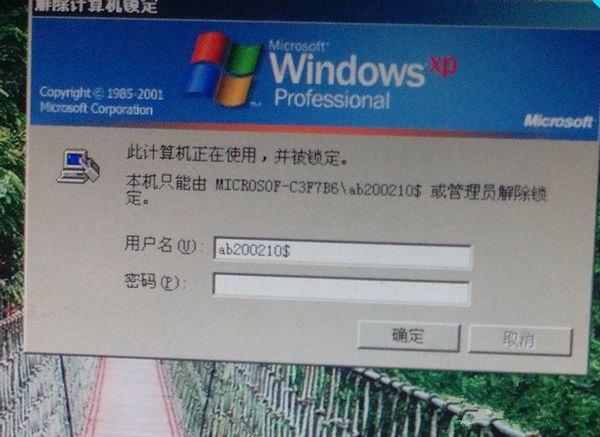
2、利用监视软件实现
我们需要借助Log MoniLor这款软件,它本是一款监视软件,我们需要利用它来监视指定的文件或文件夹,当监视的文件有了变化,则执行指定的操作。同样,我们先在U盘创建一个名为septwolves.txt的文件,然后启动Log Monitor,点击“监视”,选择“添加文件”,在“要选择的监视文件”中找到我们在U盘中建立的septwolves.txt文件,“描述”栏可以随便填写,最后一定要选择“如果软件已经被更改”,其它的选项保持默认设置就行了。
接下来我们进入“选项”页面,里面有一个“检查之间的间隔(秒)”,我们在里面填入30秒,即30秒检查一次我们的“密匙”是否存在,当然也可以根据自己的需要来设置时间,但我不建议把这个时间设置得太短。我们再来到“操作”选项,这里就是关键的地方了,在打开的“操作配置”中对“命令”选项进行设置,点击“命令”后面的小文件夹图标,将系统目录下的rund1132.exe添加进来,也就是C:\WINDOWS\system32\rund1132.exe,然后我们在“参数”里输入要执行的命令“user32.dll LockWorkStation”,最后点击“确定”保存设置。
这时程序会自动返回到主界面,我们会发现程序已经按照我们的设置在运行了,这时不要忘记最后一步,我们要程序在开机时自动启动,否则重启之后我们的设置就失去了作用。打开“选项”——“程序选项”,勾选上“用户登录时启动”,这样我们的U盘密匙就制作完成了。
3、直接利用程序实现
想必大家对U盘密匙的原理都很熟悉了,那么如此简单的原理一定会有人写成软件吧,我就从网上找到了这么一款实现U盘密匙功能的软件——Active Lock,安装完成后启动程序。
插入U盘,“USB钥匙盘”就会自动识别出U盘我们把下面的两个选项全部打上勾,点击“启用”就可以了,就是如此的简单。文章写到这里,不知道细心的大家有没有发现,Active Lock比我们手工打造的U盘密匙多了一个功能,就是“禁止从安全模式启动”,那么这个功能我们该如何实现呢?其实也很简单的,只需要简单更改一下计算机的注册表设置便能够实现这个功能了:在“开始”——“运行”栏中输入regedit打开注册表编辑器,然后找到“HKEY_LOCAL_MACHINE\SYSTEM\Current Control Set\Control\SafeBoot”,就会看到里面有两个子键minimal和network。
为了以防万一,我们分别导出这两个子键到其它位置做备份处理,然后分别删除这两个子键,这样当其他用户想在安全模式下登录系统时,则系统就会引起蓝屏。文章写到这里就告一段落了,但是我相信可能会有读者要问:如果我的U盘损坏了那怎么办呢?假如我们的U盘损坏或丢失了,可以取另外一个U盘,在里面写入我们的“密匙”,也就是上文U盘中的septwolves.txt文件。那么如果“密匙”的名字等等也被我们遗忘了又该怎么办呢,而此时安全模式我们又无法登录?有条件的朋友可以选择挂载另外一块硬盘,这里称我们锁定系统的硬盘为A,另外一块称为硬盘B,我们设置主板启动为硬盘B,这样当进入B硬盘的系统后便可以进入硬盘A 进行操作或删除locking.BAT或Log Monitor了。对于有光盘操作系统等工具的朋友也可以使用同样的方法进行处理,如果实在什么条件都不具备,那就需要读者们自行去发挥聪明才智了,因为程序的实现就意味着破解的诞生,开动你的脑筋,问题就会迎刃而解的。
